
Contente
- Usando um tema em um Samsung Galaxy
- Como mudar o tema em um dispositivo Samsung Galaxy
- Leituras sugeridas:
- Obtenha nossa ajuda
Se você quiser mudar a aparência do seu dispositivo Samsung Galaxy, não há maneira melhor de fazer isso do que escolhendo um novo tema. Um tema é uma coleção de botões, ícones, papéis de parede e esquemas de cores. Existem muitos temas que você pode escolher no aplicativo Galaxy Themes e alguns deles são até grátis! Aprenda a usar um tema para o seu telefone, seguindo as etapas neste guia.
Usando um tema em um Samsung Galaxy
Tempo necessário: 2 minutos.
Antes de usar o aplicativo Galaxy Themes, verifique se você está conectado à sua conta Samsung. Se você adicionou uma conta Samsung durante a configuração, está tudo pronto para continuar. Se você removeu sua conta Samsung antes, você pode adicioná-la novamente indo para Configurações> Contas e backup> Contas> Adicionar conta> Samsung.
Depois de cuidar de sua conta Samsung, siga as etapas abaixo para começar a usar um tema.
- Abra o aplicativo Galaxy Themes.
Encontre o aplicativo Galaxy Themes na tela de aplicativos. Se você não conseguir localizar o aplicativo, procure a pasta Samsung e abra o Galaxy Themes de lá. Como alternativa, você pode tocar e segurar um local vazio na tela inicial e selecionar Temas na parte inferior.
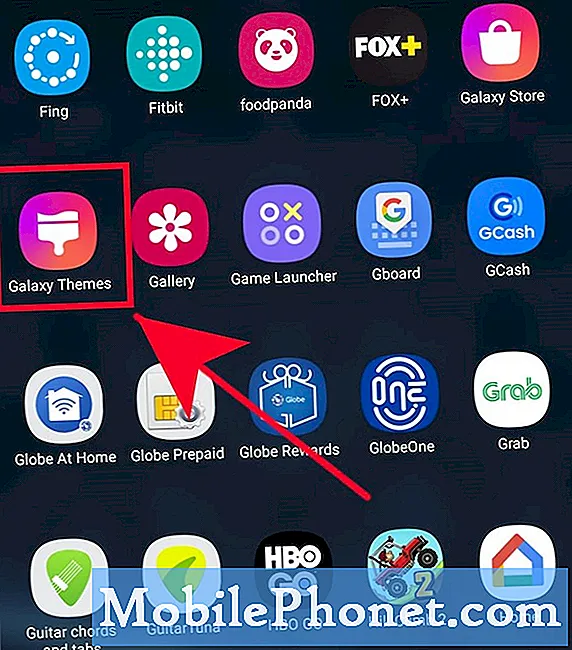
- Encontre o tema que deseja.
Existem duas guias nas quais você pode navegar em Destaque e Principais. Cada uma das guias deve fornecer temas selecionados, então você decide qual escolher. Depois de encontrar o tema de sua preferência, toque nele.

- Baixe o tema.
Se você estiver comprando um novo tema, terá duas opções para obtê-lo: Faça o download da versão de avaliação e o preço do item. Toque no botão Baixar teste se quiser experimentar o novo tema primeiro ou selecione o preço se quiser obtê-lo imediatamente. Se você quiser usar um tema gratuito, basta tocar no botão Download na parte inferior.

- Aguarde o download do dispositivo.
Aguarde alguns segundos para que o dispositivo baixe o tema.
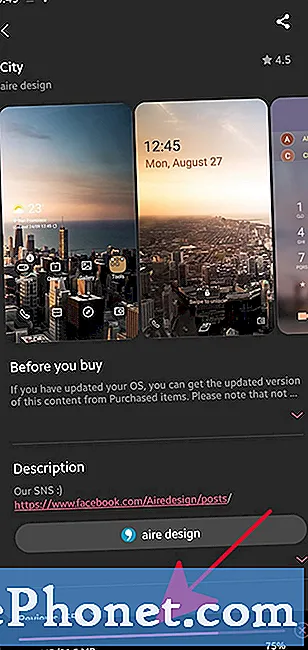
- Instale o novo tema.
Após o download, clique em Aplicar na parte inferior.
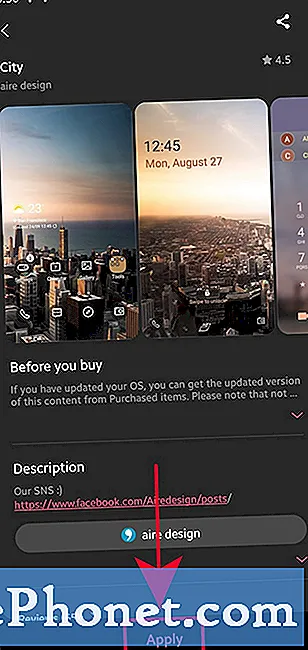
- Confirme a instalação.
Clique na opção Aplicar, se solicitado.

Como mudar o tema em um dispositivo Samsung Galaxy
Se você se cansou do tema atual e deseja alterá-lo para algo novo, é fácil de fazer. Alterar o tema é tão fácil quanto seguir instruções simples. Você pode baixar um novo tema ou reverter para o anterior que você tinha antes. Estas são as etapas para mudar para o tema que você deseja:
- Vá para a tela inicial.
- Toque e segure em uma área vazia da tela.
- Toque Temas.
- Para verificar mais temas, toque Ver tudo.
- Selecione o tema que deseja.
- Confira mais detalhes sobre o tema e clique no botão APLICAR.
- Toque APLIQUE novamente para confirmar.
Leituras sugeridas:
- Como redefinir as configurações de fábrica de um dispositivo Samsung Galaxy (Android 10)
- Como corrigir falhas no aplicativo de áudio da Samsung após a atualização do Android 10
- Como forçar o encerramento de um aplicativo em um dispositivo Samsung
- Como remover um vírus no Samsung com o modo de segurança
Obtenha nossa ajuda
Está tendo problemas com seu telefone? Sinta-se à vontade para nos contatar usando este formulário. Tentaremos ajudar. Também criamos vídeos para quem deseja seguir instruções visuais. Visite nosso canal TheDroidGuy no Youtube para solucionar problemas.

